如何用Excel制作正弦,余弦函数

转转大师PDF转换器
支持40多种格式转换,高效办公
1,要求
制作正弦,余弦曲线(0度-360度),同时存在于一个图表中。
2,步骤
(1)新建一个工作表,其标签命名为“正弦,余弦曲线”。
(2)单击A1单元格,输入“度数”,回车。
(3)单击B1单元格,输入“弧度”,回车。
(4)单击C1单元格,输入“sin(x)”,回车。
(5)单击D1单元格,输入“cos(x)”,回车。
(6)单击A2单元格,输入“0”,回车。
(7)单击A3单元格,输入“10”,回车。
(8)选择A2:A3单元格区域,把光标移动到区域右下方,形成一个实心的“+”光标。按住鼠标向下拖动,一直拖动到A38。
(9)单击B2单元格,输入公式“=A2*PI”,回车。
(10)单击B2单元格,把光标移动到B2单元格右下方,形成一个实心的“+”光标。按住鼠标向下拖动,一直拖动到A38。
(11)单击C2单元格,输入公式“=SIN(B2)”,回车。
(12)单击C2单元格,把光标移动到C2单元格右下方,形成一个实心的“+”光标。按住鼠标向下拖动,一直拖动到C38。
(13)单击D2单元格,输入公式“=cos(B2)”,回车。
(14)单击D2单元格,把光标移动到D2单元格右下方,形成一个实心“+”光标,按住鼠标向下拖动,一直拖动到D38,如下图所示。
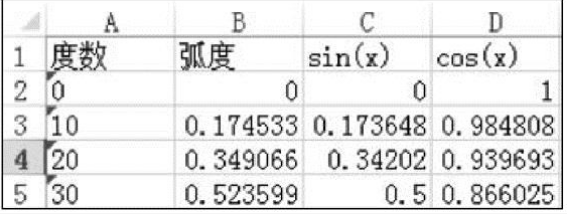
(15)选择A1:A38单元格区域,按住Ctrl键,选择C1:D38单元格区域。
(16)单击“插入”选项卡,单击“图表”工具箱中“推荐的图表”,出现“插入图表”对话框。单击“所有图表”选项卡,选择“折线图”。选择“折线图”中的第一项,单击“确定”按钮。
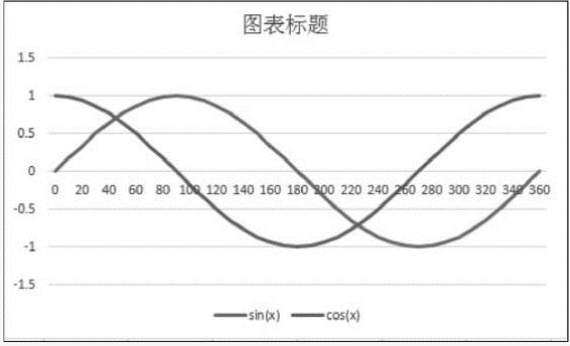
(18)依次单击图表区,单击“图表工具”工具箱,单击“设计”选项卡。然后分别单击各工具箱中的工具,设置不同的参数,观察不同的图形效果。
(19)依次单击图表区,单击“图表工具”工具箱,单击“格式”选项卡。然后分别单击各工具箱中的工具,设置不同的参数,观察不同的图形效果。
(20)右击图表区,分别单击下拉列表各选项,观察不同的图形效果。


 马上下载
马上下载
 闽公网安备 闽ICP备16005963号-3
闽公网安备 闽ICP备16005963号-3